객체 데이터 색인을 사용하면 객체 데이터가 들어 있는 도면의 도면 조회 속도를 높일 수 있습니다. 색인은 도면에 변경 사항을 저장할 때마다 자동으로 업데이트됩니다. 이 연습에서는 Redding.dwg 도면 파일에 대한 객체 데이터 색인을 작성합니다.
비디오 튜토리얼
|
|
인터넷에 연결되어 있는 경우 비디오를 재생하여 객체 데이터의 색인을 만드는 방법을 볼 수 있습니다. 단계별 절차가 비디오 아래에 나와 있습니다. |
주:
이 연습에서는 연습 1: 원시 도면 부착에서 작성하고 수정한 Redding.dwg 지도를 사용합니다.
객체 데이터 색인을 작성하려면
- Redding.dwg 지도가 열려 있지 않으면 다시 엽니다.
- 작업 창의 지도 탐색기 탭에서 도면 폴더를 마우스 오른쪽 버튼으로 클릭합니다. 유지 관리를 클릭합니다.
- 도면 유지 관리 대화상자에서 다음을 수행합니다.
- 모두 선택을 클릭합니다.
- 도면 색인을 클릭합니다.
- 색인 유지 관리 대화상자에서 다음을 수행합니다.
- EED를 제외한 모든 색인 생성 옵션을 선택합니다.
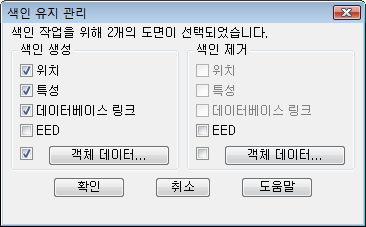
왼쪽에서 EED를 제외한 모든 옵션을 선택합니다.
- 색인 생성 아래에서 객체 데이터를 클릭합니다.
- EED를 제외한 모든 색인 생성 옵션을 선택합니다.
- 객체 데이터 색인 생성 대화상자에서 다음을 수행합니다.
- 객체 데이터 테이블 아래에서 DRAINAGE_INLETS를 선택합니다.
- 모두 선택을 클릭하여 모든 객체 데이터 필드를 선택합니다.
- 객체 데이터 테이블 아래에 나열된 나머지 데이터 테이블을 각각 선택하고 같은 방법으로 각각의 모든 데이터 필드를 선택합니다.
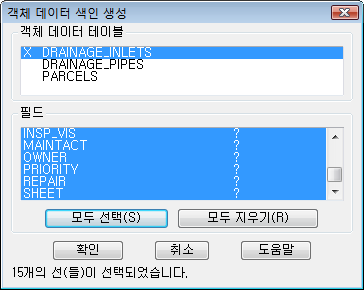
데이터 테이블을 선택한 다음 데이터 필드를 선택합니다.
- 작업을 마치면 확인을 클릭합니다.
- 색인 유지 관리 대화상자에서 확인을 클릭합니다.
- 확인 대화상자에서 확인을 클릭합니다.
- 도면 유지 관리 대화상자에서 닫기를 클릭합니다.
색인이 작성됩니다. 도면 작업을 할 때 이 절차를 주기적으로 반복하여 색인을 업데이트하고 다시 작성합니다.

 저장을 클릭합니다.
저장을 클릭합니다.
이번 연습 내용
빠른 보기 및 미리보기 조회를 사용하여 부착된 도면의 객체를 확인했습니다. 그리기 조회를 사용하여 부착된 도면의 객체를 현재 도면에 추가했습니다. 객체 데이터 색인을 작성하여 데이터 조회 성능을 향상시켰습니다.
객체 색인이 성능에 미치는 효과를 확인하려면 새로 작성한 색인을 사용하여 연습 5: 객체 데이터 조회를 반복합니다.
튜토리얼을 계속 보려면 학습 4: 래스터 이미지 추가로 이동합니다.